WPS Office在Excel文档中如何跳转单元格?
摘要:1、在WPSOffice打开Excel文档,点击下方的【工具】;2、在【查看】栏点击【跳转】;3、输入要跳转的单元格,点击【跳转标志】就可以...
1、在WPS Office打开Excel文档,点击下方的【工具】;
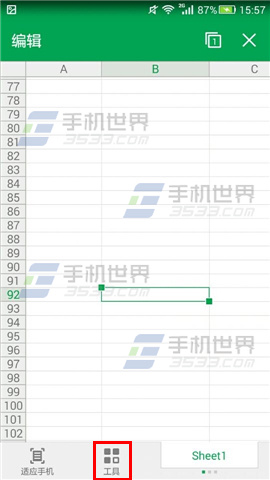
2、在【查看】栏点击【跳转】;
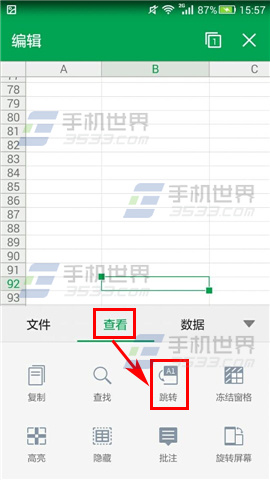
3、输入要跳转的单元格,点击【跳转标志】就可以了。
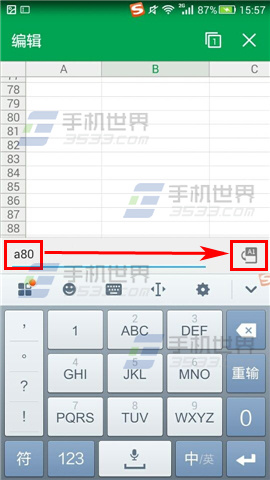
【WPS Office在Excel文档中如何跳转单元格?】相关文章:
上一篇:
excel文档退出时不提示保存是怎么了?
下一篇:
excel表格怎么加密
